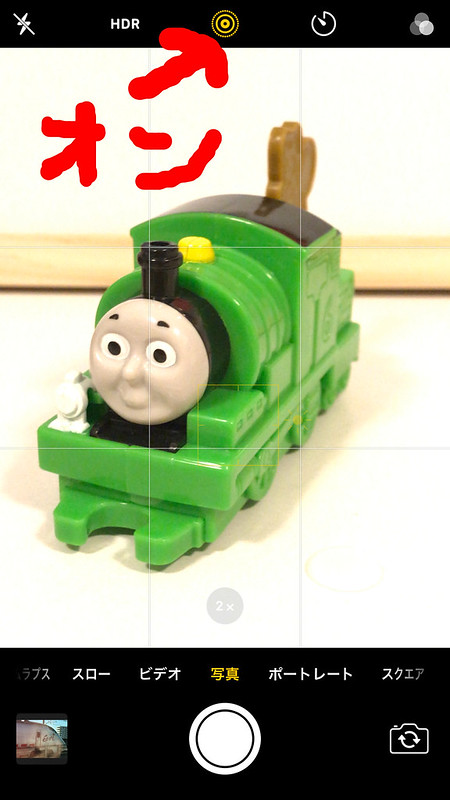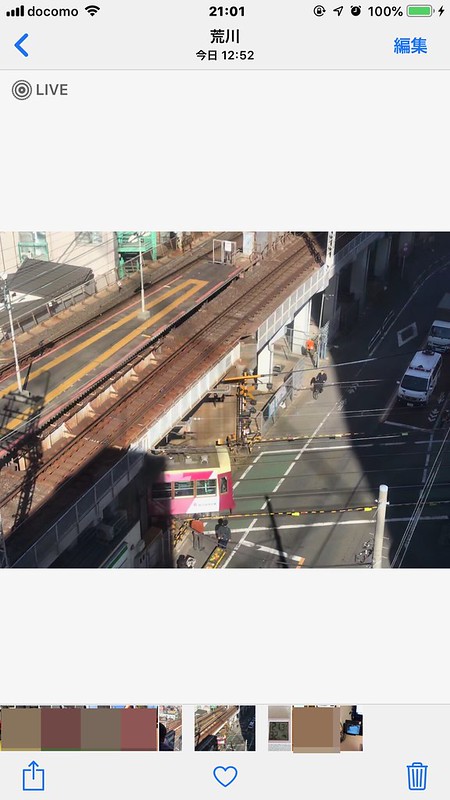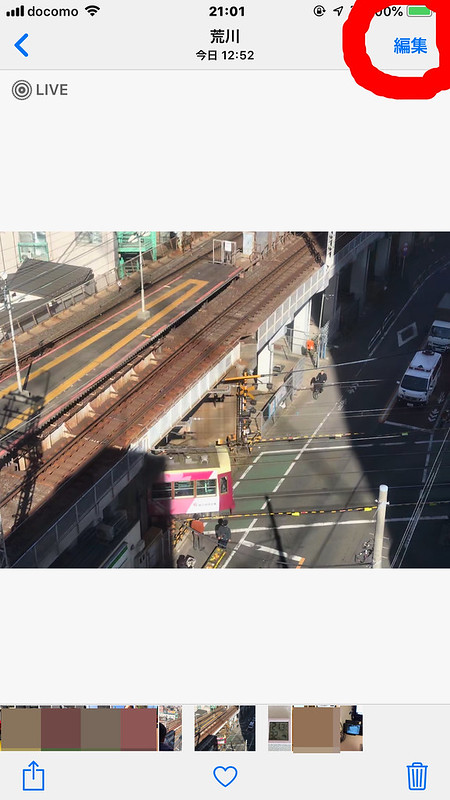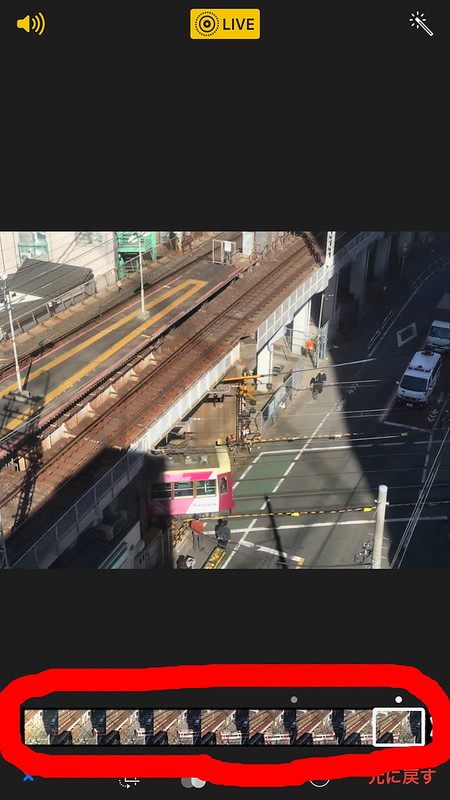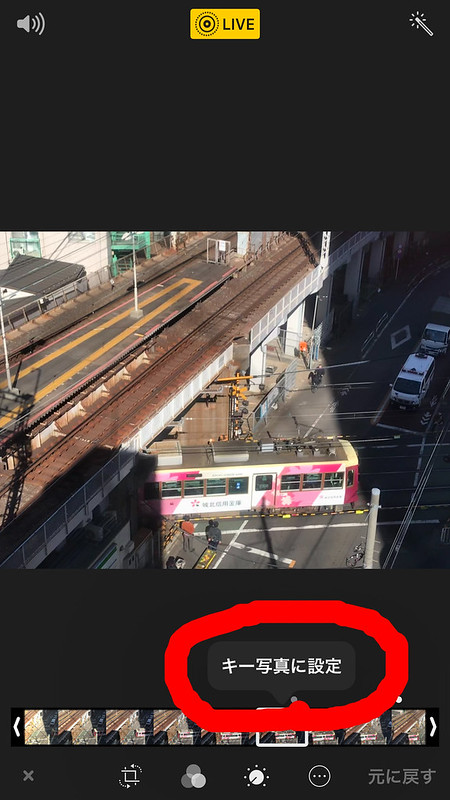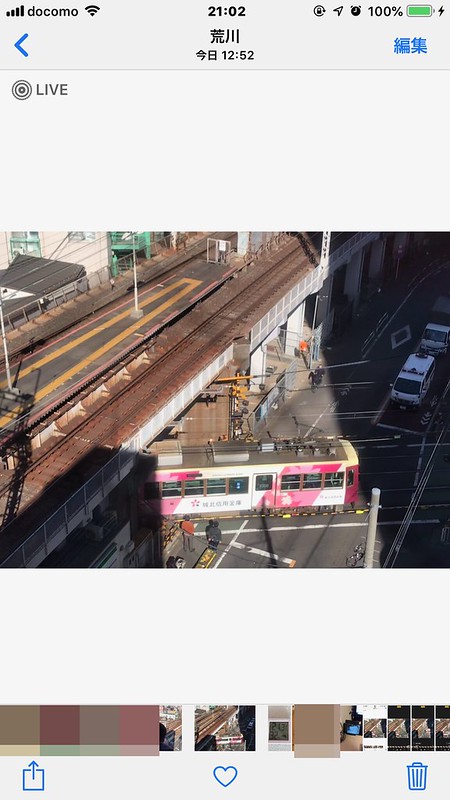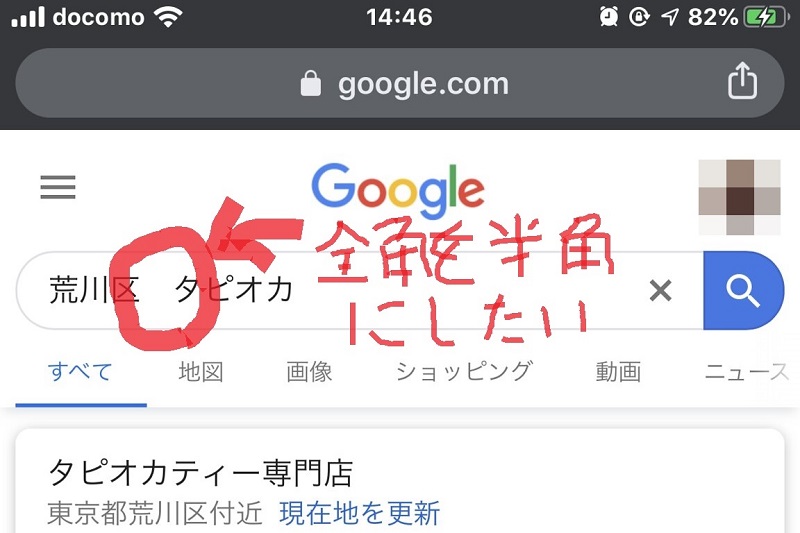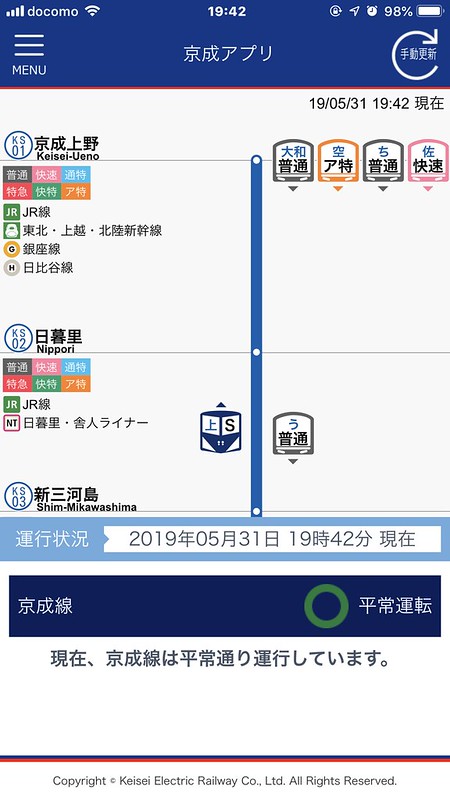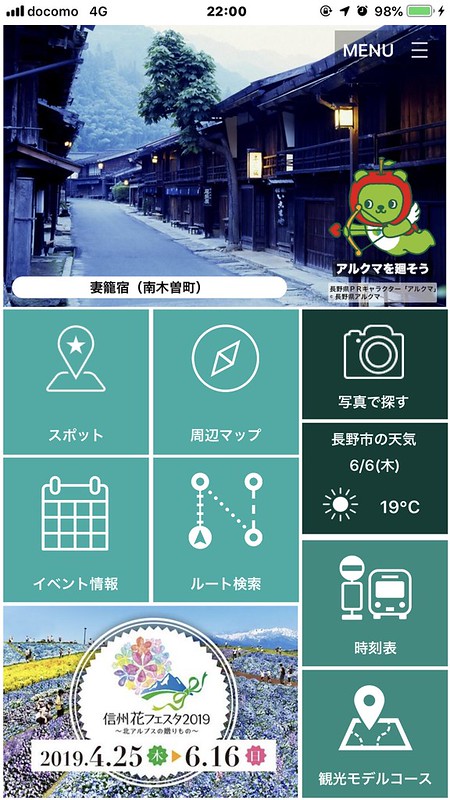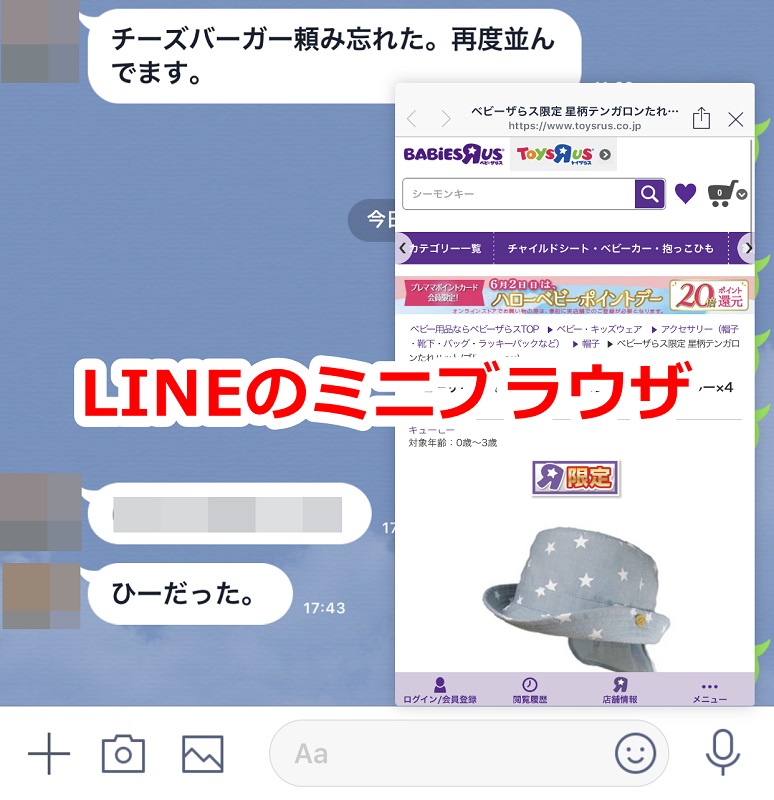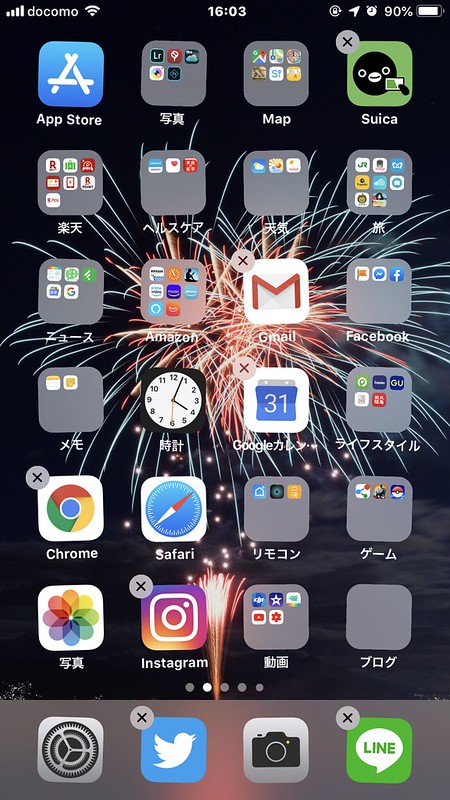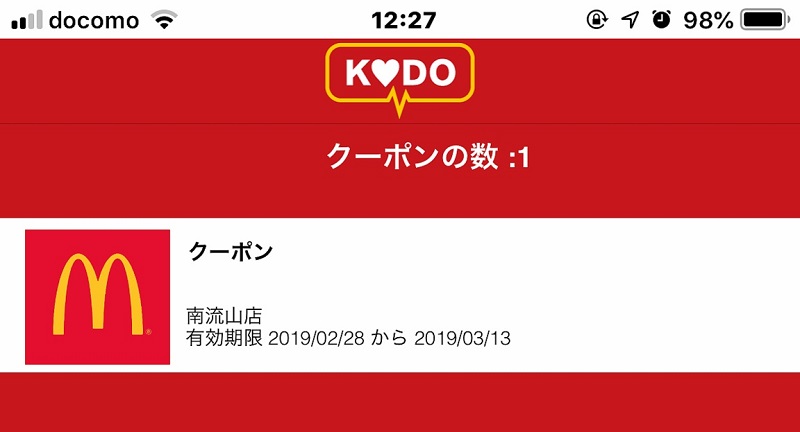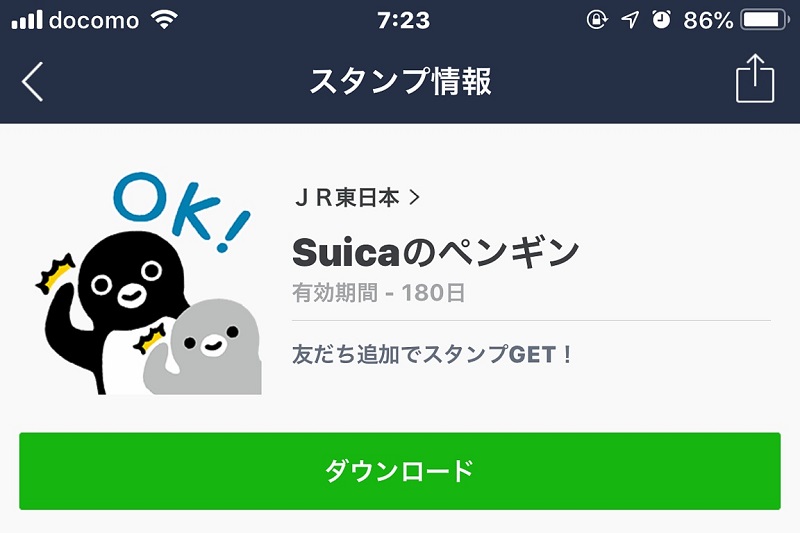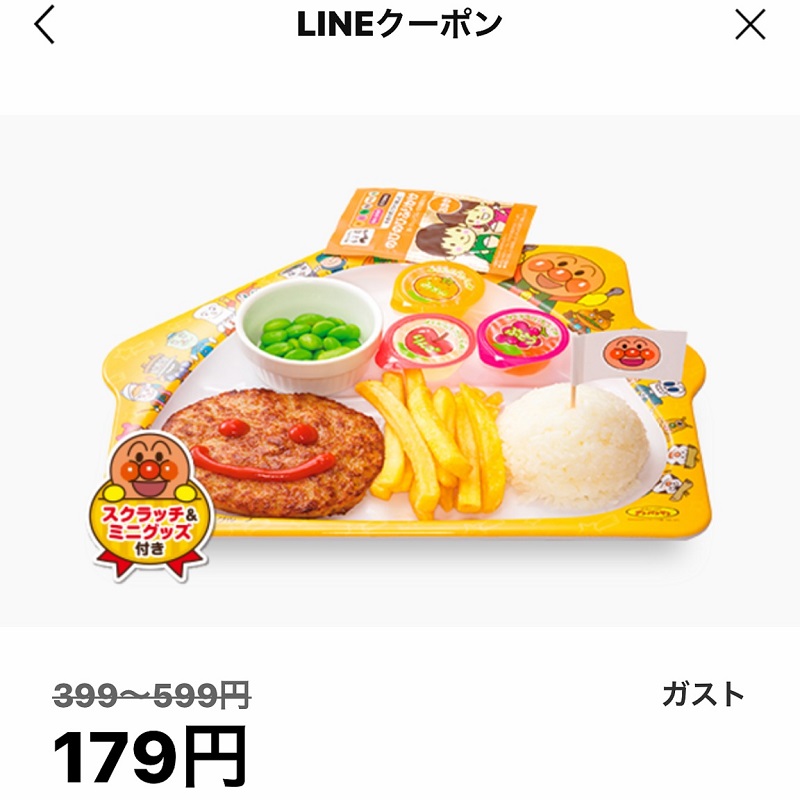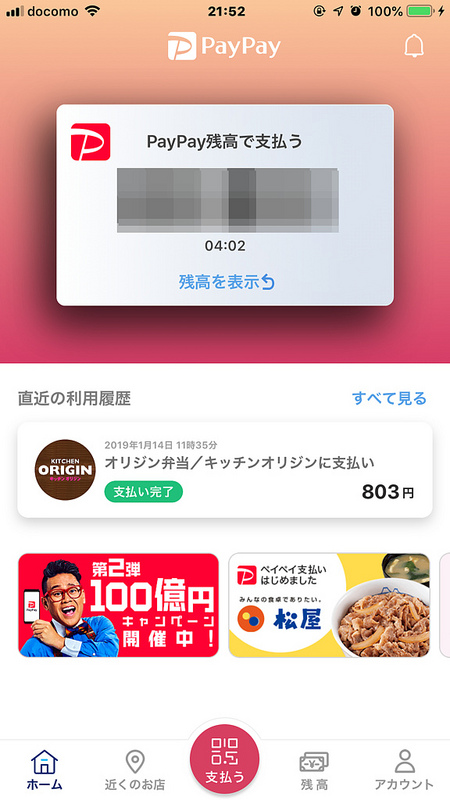iPhoneでの写真撮影の際にLIVE Photos(以下、ライブフォト)って使っていますか?意識してはいないけど、実はその機能をオンにして撮影している人って結構多いのではないかと思います。僕はこのライブフォトをよく使用していまして、失敗だと思った写真がOK写真に早変わりするなんてことをよく体験しています。どんな機能なのか、その具体的な操作方法などを簡単に解説します。
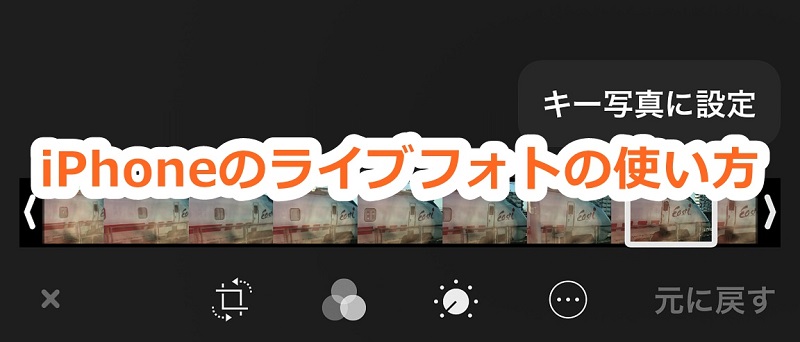
iPhoneでライブフォトをオンにする
まずはライブフォトを使える状態にしましょう。カメラアプリを起動してみてください。その時一番上の真ん中にあるこれが黄色になっていればオンになっています。
白で斜線が出ていればオフです。
もしオフになっていたら上の写真の矢印の先のところをタップしてください。黄色になってライブフォトがオンになります。
ライブフォトで失敗写真を救出する方法
それではライブフォトをオンにしているとどんな恩恵があるのかを見ていきましょう。まずはこちらの写真を御覧ください。
右から左へ進む都電を撮影したのですが、京成のガード下に車両が半分隠れてしまいました。失敗写真ですね。でもライブフォトで撮影していればこれが成功写真になる可能性があります。
ライブフォトとは、シャッターボタンをタップする前後1.5秒を動画として記録してくれるものです。もしかしたらその間にイメージした写真が入っているかもしれません。
右上の「編集」をタップしてください。
すると次のような画面になり、一番下に3秒間のコマが表示されます。
この中からイメージに合った写真をタップしてください。今回はこちら。
車両の大部分が見えている写真です。選択したら「キー写真に設定」をタップします。
最後に右下のチェックをタップして保存します。
これで無事に失敗写真を何とか救出することができました。
ライブフォトで写真を撮っていなければこのような作業はできません。シャッターチャンスにシャッターボタンを必ず押せるとは限らないので、このライブフォトはオンにしておくことが個人的なオススメですね。
ライブフォトのデメリット
ライブフォトは3秒の動画ですので、その分データ容量が大きくなります。iPhoneのストレージが圧迫されてしまいます。それが気になる方はここぞという時のみにファイブフォトをオンにするといいかもしれませんね。ただ、慌ててオンにし忘れちゃうなんてことも起こりそうなので、僕は常時オンにしています。
最近LINEでライブフォトが送信できるようになりましたが、それもデータ容量が大きい状態での送信になっちゃいます。気になる方はLINE側でライブフォトを送らないように設定するのがいいですね。
→LINEでライブフォトの写真が送信される設定を解除する方法 | とくとみぶろぐ
まとめ
iPhoneのライブフォトはデフォルトでオンの状態になっています。意識的にオフにしていなければおそらく皆さんの写真も全てライブフォトなのではないかと思います。ぜひ自分のカメラロールをチェックしてライブフォトで救出できる失敗写真がないか確認してみてくださいね。